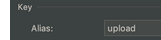Ase poco perdí mi clave que se utiliza para seguir actualizando mi apk en la play store solicite ayuda con el soporte de play console.
Primera opción
Para darle solución a mi problema tengo que generar una nueva clave, lo intente realizar con Androi Studio. Siguiendo la documentación pero al dar Ok me aparece el siguiente mensaje de alerta.
Key was created with errors:
Warning: El almacén de claves JKS utiliza un formato propietario. Se recomienda migrar a PKCS12, que es un formato estándar del sector que utiliza "keytool -importkeystore -srckeystore Path\update-keystore.jks -destkeystore Path\update-keystore.jks -deststoretype pkcs12".
El cual no se si me genera ya como me lo solicita la asistencia de Google el cual dice que Esta clave debe ser una clave RSA de 2048 bits y tienen validez de 25 años.
- ¿Como valido si mi clave generada es RSA de 2048 bits?
Otra opción dada por la asistencia de Google
Es que utilice los siguientes comandos para generarlo
keytool -genkeypair -alias upload -keyalg RSA -keysize 2048 -validity 9125 -keystore keystore.jks
Cuando lo intente utilizar entrando a la ruta del c:\Program Files\Java\jdk1.8.0_181\bin> ejecutando lo siguiente.
keytool -genkeypair -alias upload -keyalg RSA -keysize 2048 -validity 9125 -keystore 'C:\Users\User\Documents\Trabajo\Proyecto\resourse\almacen-de-claves\keystore.jks'
muestra el siguiente mensaje
Opción no permitida: con keytool -genkeypair [OPTION]...